如何一键打开win10任务管理器
大家在使用电脑的过程中特别是程序卡死的时候需要经常打开任务管理器,对于任务管理器相信大家也都比较经常使用的,例如可以调出任务管理器来结束某个进程,但是还有部分朋友不知道任务管理器如何打开?今天小编就为大家介绍一下win10打开任务管理器的方法。
任务管理器相信大家电脑用户都不会陌生,其可以帮助用户查看资源使用情况,结束一些卡死的应用等等,日常电脑使用与维护中经常需要用到。那么win10的任务管理器如何打开呢?接下来就和小编一起来看一下打开Win10任务管理器的具体操作方法。
Win10任务管理器的打开方法:
在开始菜单下面的搜索框中,输入“任务管理器”
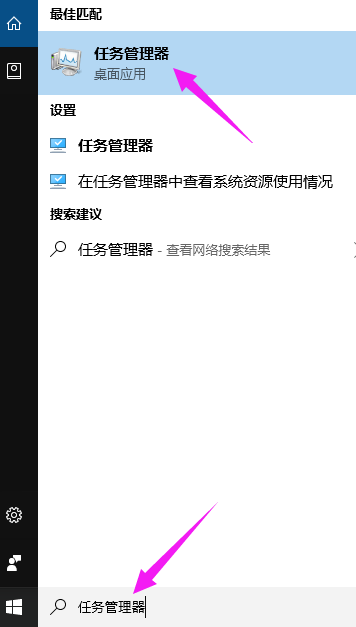
在结果中点击即可打开!
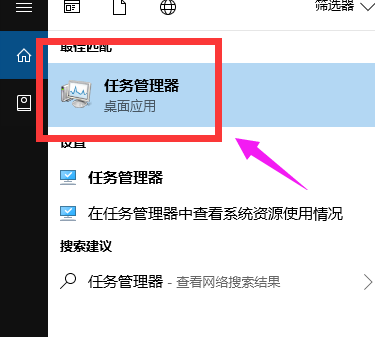
方法二:使用任务管理器快捷键
windows10打开任务管理器快捷键和Win8是一样的,同时按住键盘上的【Ctrl】+【Alt】+【Delete】组合快捷键,就可以弹出如下菜单,我们选择点击“任务管理器”就可以打开了。
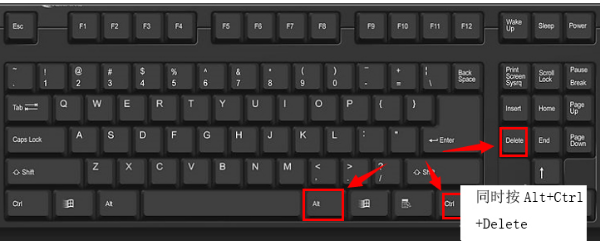
方法三:右键单击任务栏法
将鼠标移到任务栏处,然后鼠标右键单击,再出来的选项中选择任务管理器。
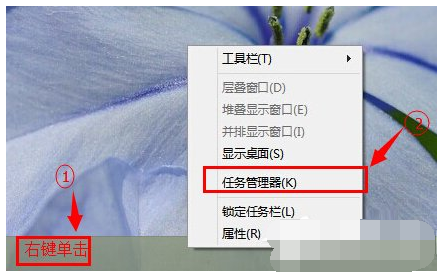
方法四:右键开始菜单法
将鼠标移到左下角的开始处,然后右键单击,然后再选择任务管理器。
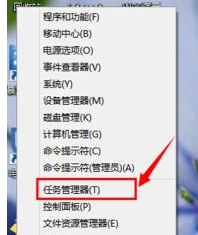
以上介绍的内容就是关于win10任务管理器一键打开的具体操作方法,不知道大家学会了没有,如果有需要的朋友可以按照小编介绍的方法进行操作,过程很简单,希望大家会喜欢,谢谢!!!了解更多的教程资讯请关注我们系统天地网站~~~~










